TTEP.CN > 故障 >
win10已禁用ime无法打开输入法解决方法 win10已禁用ime无法打开
win10已禁用ime无法打开输入法解决方法 win10已禁用ime无法打开输入法的修复步骤 在使用win10的过程中,有时候利用第三方软件过度优化开机启动项目就容易导致win10无法打开输入法问题,这个情况是由于ctfmon程序无法正常启动所致,一般表现在电脑桌面右下角显示已禁用ime的提示,只要重新启动ctfmon程序即可,下面一起看看具体解决方法。

方法/步骤:
1、首先在win10桌面中,按组合键win+r打开运行窗口,然后输入ctfmon并按回车,如图所示:
2、此时查看输入法是不是能够正常使用了,如图所示:

3、当然,若是ctfmon每次都未能自动启动,长久如此这般操作的话肯定很麻烦,那么有什么办法使其开机自动启动呢?
①按组合键win+r打开运行窗口,输入cmd并按回车,如图所示:
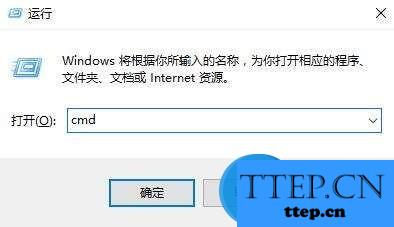
②在命令提示符窗口中,将输入下列命令并按回车执行:
reg add HKCU\Software\Microsoft\Windows\CurrentVersion\Run /v "ctfmon.exe" /t REG_SZ /d "C:\WINDOWS\system32\ctfmon.exe" /f
如图所示:
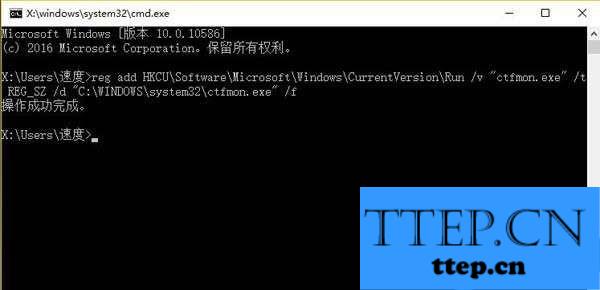
4、最后重启计算机,查看问题是否解决。
总结:通过上述方法即可解决显示已禁用ime导致win10无法打开输入法的问题,有需要的朋友不妨按照上述方法进行解决。

方法/步骤:
1、首先在win10桌面中,按组合键win+r打开运行窗口,然后输入ctfmon并按回车,如图所示:
2、此时查看输入法是不是能够正常使用了,如图所示:

3、当然,若是ctfmon每次都未能自动启动,长久如此这般操作的话肯定很麻烦,那么有什么办法使其开机自动启动呢?
①按组合键win+r打开运行窗口,输入cmd并按回车,如图所示:
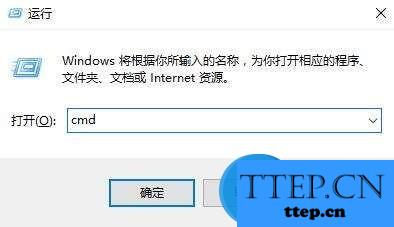
②在命令提示符窗口中,将输入下列命令并按回车执行:
reg add HKCU\Software\Microsoft\Windows\CurrentVersion\Run /v "ctfmon.exe" /t REG_SZ /d "C:\WINDOWS\system32\ctfmon.exe" /f
如图所示:
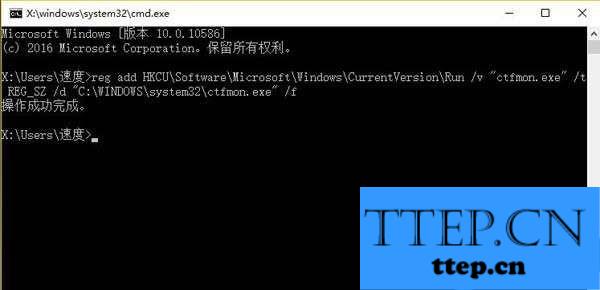
4、最后重启计算机,查看问题是否解决。
总结:通过上述方法即可解决显示已禁用ime导致win10无法打开输入法的问题,有需要的朋友不妨按照上述方法进行解决。
- 上一篇:win10用户获取最高权限的操作方法 win10用户怎么获取最高权限图
- 下一篇:没有了
- 最近发表
- 赞助商链接
